کتیا (CATIA) یک نرمافزار CAD سهبعدی است که در سطح جهانی برای طراحی، مهندسی، شبیهسازی و تولید استفاده میشود.
این نرمافزار به طور گسترده در بخشهای خودرو، هوافضا، کشتیسازی و طراحی صنعتی مورد استفاده قرار میگیرد.
از مدلسازی مفهومی گرفته تا مونتاژهای آماده تولید، کتیا همه این کارها را انجام میدهد.
برای انجام این کارها، کتیا چندین محیط کاربری را ارائه داده است که هر کدام از این محیطها بسته به نیاز کاربران و موارد کاربری آنها سازماندهی شده است و امکانات مختلفی را ارائه میدهد.
یکی از این موارد، محیط Part Design کتیا میباشد که طراحی قطعات مکانیکی سهبعدی دقیق را با رابط کاربری بصری و انعطافپذیر، از طراحی در زمینه مونتاژ گرفته تا طراحی دقیق تکراری، امکانپذیر میسازد.
محیط Part Design کتیا شما را قادر میسازد تا الزامات طراحی را برای قطعات با پیچیدگیهای مختلف، از ساده تا پیشرفته، برآورده کنید.
در این مقاله به بررسی محیط کاربری Part Design کتیا پرداخته و موارد کاربری آن را مورد بحث قرار میدهیم.
1# محیط Part Design کتیا

محیط Part Design کتیا ابزارهایی برای مدلسازی اجزای جامد ارائه میدهد.
این نرمافزار عمدتاً بر ایجاد اجزای مکانیکی که میتوانند تولید و در یک محصول نهایی مونتاژ شوند، تمرکز دارد.
با این وجود، جامدات ایجاد شده را میتوان برای هر هدف دیگری مانند مدلسازی BIM، تحلیل المان محدود یا ماشینکاری و چاپ سهبعدی استفاده کرد.
این محیط نرمافزاری که قدرت طراحی مبتنی بر ویژگی را با انعطافپذیری رویکرد بولی ترکیب میکند، یک بستر طراحی بسیار پربار و شهودی با روشهای طراحی متعدد، مانند پارامترهای سهبعدی محلی و پس از طراحی، ارائه میدهد.
به عنوان یک محصول مقیاسپذیر، Part Design میتواند در همکاری با سایر محصولات همراه فعلی یا آینده مانند Assembly Design و Generative Drafting مورد استفاده قرار گیرد.
همچنین از طریق قابلیت همکاری با CATIA Solutions، گستردهترین مجموعه برنامههای کاربردی در صنعت قابل دسترسی است تا پشتیبانی از کل فرایند توسعه محصول را از مفهوم اولیه تا محصول در حال بهرهبرداری فراهم کند.
محیط Part Design کتیا از یک روش مبتنی بر ویژگی استفاده میکند.
یک جز توسط شی Body نمایش داده میشود.
Body یک سیستم مختصات محلی را تعریف میکند و شامل ویژگیهای تجمعی است که جز را تعریف میکنند.
اکثر ویژگیها بر اساس طرحهای پارامتری و یا افزایشی یا کاهشی هستند.
به عنوان مثال، ابزار Pad طرح اکسترود شده را به جامد در حال توسعه اضافه میکند، ابزار Pocket طرح اکسترود شده را کم میکند.
هر ویژگی تجمعی است و بر اساس نتیجه ویژگیهای قبلی ساخته میشود.
همچنین میتوان از اشکال اولیه (سیلندر، کره و غیره) و همچنین جامدات ایجاد شده در خارج از Body به عنوان ویژگی استفاده کرد.
علاوه بر این محیط Part Design کتیا یک روش جایگزین هندسه جامد سازنده (CSG) برای ساخت اشکال ارائه میدهد.
2# ویژگیهای محیط Part Design کتیا

همانطور که گفتیم محیط Part Design کتیا ماژولی است که برای ایجاد و اصلاح مدلهای سهبعدی جامد استفاده میشود.
این ماژول در درجه اول بر طراحی قطعات منفرد متمرکز است و به کاربران امکان میدهد هندسههای پیچیده را از طریق تکنیکهای مختلف مدلسازی ایجاد کنند.
در اینجا برخی از ویژگیها و جنبههای کلیدی محیط Part Design کتیا آورده شده است:
- طراحی: کاربران میتوانند طرحهای دوبعدی ایجاد کنند که بهعنوان پایه و اساس ویژگیهای سهبعدی عمل میکنند.
این طرحها را میتوان محدود کرد تا ابعاد و روابط حفظ شوند. - ویژگیهای سهبعدی: طراحی قطعه امکان ایجاد ویژگیهای سهبعدی مختلف از طرحها را فراهم میکند، از جمله:
-
- پد (PAD): یک طرح دوبعدی را به یک جسم سهبعدی تبدیل میکند.
- پاکت (POCKET): بر اساس یک طرح، مواد را از یک جسم سهبعدی برش میدهد.
- شفت (SHAFT): یک جسم پیچیده از یک پروفیل دوبعدی ایجاد میکند.
- فیلت (Fillet) و چمفر (Chamfer): لبههای گرد یا زاویهدار را برای بهبود طراحی قطعه اضافه میکند.
- مدیریت بدنه: کاربران میتوانند چندین بدنه را در یک فایل قطعه مدیریت کنند که امکان طراحیهای پیچیدهتر و آمادهسازیهای مونتاژ را فراهم نمایند.
- طراحی پارامتریک: محیط Part Design کتیا از مدلسازی پارامتریک پشتیبانی میکند که در آن ابعاد و قیدها را میتوان برای بهروزرسانی دینامیکی هندسه تنظیم کرد.
- آمادهسازی مونتاژ: محیط Part Design کتیا اگرچه در درجه اول برای طراحی قطعات است؛ اما بهخوبی با ماژولهای مونتاژ ادغام میشود و امکان انتقال یکپارچه به طراحی مونتاژ را فراهم میکند.
- اعتبارسنجی طراحی: کاربران میتوانند بررسیهایی روی طرح انجام دهند تا از مطابقت آن با معیارهای مشخص شده، مانند بررسی تداخل و تحلیل خواص جرمی، اطمینان حاصل کنند.
3# ابزارهای محیط Part Design کتیا

ابزارهای محیط Part Design کتیا همگی در منو و نوار ابزار Part Design قرار دارند که هنگام بارگذاری محیط Part Design ظاهر میشوند.
این ابزارها موارد زیر را شامل میشود:
1-3# ابزارهای کمکی طراحی قطعات
- ایجاد بدنه: یک شی بدنه در سند فعال ایجاد میکند و آن را فعال میسازد.
- ایجاد طرح: یک طرح جدید روی یک وجه یا صفحه انتخاب شده ایجاد میکند.
اگر هنگام اجرای این ابزار هیچ وجهی انتخاب نشده باشد، از کاربر خواسته میشود که یک صفحه را از پنل وظایف انتخاب کند.
سپس رابط کاربری در حالت ویرایش طرح به محیط کار Sketcher تغییر میکند. - پیوست کردن طرح: یک طرح را به هندسه انتخاب شده از بدنه فعال پیوست میکند.
- ویرایش طرح: طرح انتخاب شده را برای ویرایش باز میکند.
- اعتبارسنجی طرح: تلرانس نقاط مختلف را بررسی و آنها را تنظیم میکند.
- بررسی هندسه: هندسه اشیا انتخاب شده را برای خطاها بررسی میکند.
- ایجاد یک shape binder: یک shape binder ایجاد میکند که به هندسه یک شی والد واحد ارجاع میدهد.
- ایجاد یک سیستم مختصات محلی: یک سیستم مختصات محلی متصل به هندسه مبنا در بدنه فعال ایجاد میکند.
2-3# ابزارهای مدلسازی طراحی قطعات
- ابزارهای افزایشی: اینها ابزارهایی هستند که برای ایجاد ویژگیهای پایه یا اضافه کردن مواد به یک بدنه مورداستفاده قرار میگیرند:
- پد: یک جسم جامد را از یک طرح انتخاب شده بیرون میکشد.
- چرخش: با چرخاندن یک طرح بهدور یک محور، یک جسم جامد ایجاد میکند. طرح باید یک پروفیل بسته تشکیل دهد.
- شیروانی افزایشی: با ایجاد گذار بین دو یا چند طرح، یک طرح جامد ایجاد میکند.
- لوله افزایشی: با کشیدن یک یا چند طرح در امتداد یک مسیر باز یا بسته، یک جسم جامد ایجاد میکند.
- مارپیچ افزایشی: با کشیدن یک طرح در امتداد یک مارپیچ، یک جسم جامد ایجاد میکند.
- سایر عناصر افزایشی (جعبه افزودنی، سیلندر، کره، مخروط، بیضی، چنبره، منشور و گوه)
- ابزارهای کاهنده: اینها ابزارهایی برای کمکردن مواد از یک بدنه موجود هستند.
- Pocket: از طرح انتخاب شده یک جیب ایجاد میکند.
- Hole: یک عارضه سوراخدار از یک طرح انتخابشده ایجاد میکند. طرح باید شامل یک یا چند دایره باشد.
- شیار: با چرخاندن یک طرح به دور یک محور، یک شیار ایجاد میکند.
- Subtractive loft: با ایجاد انتقال بین دو یا چند طرح اولیه، یک شکل توپر ایجاد کرده و آن را از بدنه فعال کم میکند.
- لوله تفریقی: با حرکت دادن یک یا چند طرح در امتداد یک مسیر باز یا بسته، یک شکل توپر ایجاد کرده و آن را از بدنه فعال کم میکند.
- مارپیچ تفریقی: با کشیدن یک طرح در امتداد یک مارپیچ و کم کردن آن از بدنه فعال، یک شکل توپر ایجاد میکند.
- عملیات بولی: یک یا چند Bodies یا PartDesign Clones را به بدنه فعال وارد میکند و یک عملیات بولی اعمال میکند.
- ابزارهای پیرایش: این ابزارها روی لبهها یا سطوح، عملیات اصلاحی انجام میدهند.
- فیله: لبههای بدنه فعال را فیله (گرد) میکند.
- پخ: لبههای بدنه فعال را پخ میزند.
- Draft: یک پیشنویس زاویهدار را روی سطوح انتخابشده بدنه فعال اعمال میکند.
- ضخامت: یک پوسته ضخیم از بدنه فعال ایجاد میکند و وجه انتخاب شده را باز میکند.
- ابزارهای تبدیل: این ابزارها برای تبدیل ویژگیهای موجود مورد استفاده قرار میگیرند.
- آینهای: یک یا چند ویژگی را آینه میکند.
- الگوی خطی: یک الگوی خطی از یک یا چند ویژگی ایجاد میکند.
- الگوی قطبی: یک الگوی قطبی از یک یا چند ویژگی ایجاد میکند.
- Create MultiTransform: با ترکیب هر یک از تبدیلهای ذکر شده در بالا و همچنین تبدیل Scaled، یک الگو ایجاد میکند.
- موارد اضافی: برخی از قابلیتهای اضافی موجود در منوی محیط Part Design کتیا عبارتاند از:
- چرخدنده: یک پروفیل چرخدنده ایجاد میکند که میتواند پدگذاری شود.
- ویزارد طراحی شفت: یک شفت را از جدولی از مقادیر تولید میکند و امکان تحلیل نیروها و گشتاورها را فراهم میکند.
شفت با یک طرح چرخشی ساخته میشود که قابل ویرایش است.
4# کاربرد محیط Part Design کتیا

راهکارهای CATIA میتوانند متناسب با نیازهای شرکتهای کوچک و متوسط و همچنین شرکتهای صنعتی بزرگ در تمام صنایع تنظیم شوند.
از تعیین مشخصات مفهوم محصول تا تولید و در طول عمر مفید آن، CATIA فرایند کامل توسعه محصول را به شیوهای کاملاً یکپارچه و مرتبط با هم انجام میدهد.
محیط Part Design کتیا امکان طراحی قطعات مکانیکی سهبعدی دقیق را با یک رابط کاربری بصری و انعطافپذیر، از طراحی اولیه در یک زمینه مونتاژ گرفته تا طراحی دقیق تکراری، فراهم میکند.
استفاده از خدمات CAD/CAM محیط Part Design کتیا به شما این امکان را میدهد که الزامات طراحی را برای قطعات با پیچیدگیهای مختلف، از ساده تا پیشرفته، برآورده کنید.
خدمات CAD/CAM میتوانند به طراحی، شبیهسازی، تجزیه و تحلیل و ساخت قطعات در CATIA برای صنایع مختلف از جمله هوافضا، خودرو، کالاهای مصرفی و ماشینآلات صنعتی، که تنها چند نمونه از آنها هستند، کمک کنند.
علاوه بر موارد فوق، محیط Part Design کتیا میتواند ابزارهای پیشرفتهای برای مدلسازی قطعات جامد پیچیده ارائه دهد.
این امر عمدتاً بر ایجاد قطعات مکانیکی متمرکز است.
ایجاد قطعه اغلب بر اساس عناصر قاب سیمی سهبعدی مانند خطوط یا صفحات یا روی سطوح انجام میشود.
محیط Part Design کتیا در این زمینه تبحر دارد؛ زیرا میدانند چگونه عناصر قاب سیمی سهبعدی و محورهای محلی مورد استفاده برای موقعیتیابی هندسهها را ایجاد کنند.
5# روش کار در محیط Part Design کتیا

با ورود به محیط Part Design کتیا، یکی از هیجانانگیزترین و قدرتمندترین ویژگیهای CATIA در دسترس شما خواهد بود.
در این بخش روش کار را در محیط Part Design کتیا بررسی خواهیم کرد.
این کار در مراحل زیر انجام میپذیرد:
1-5# راه اندازی میز کار طراحی PART D

قبل از اینکه به سراغ ایجاد یک مدل جامد برویم، بیایید مطمئن شویم که فضای کاری CATIA شما برای Part Design تنظیم شده است.
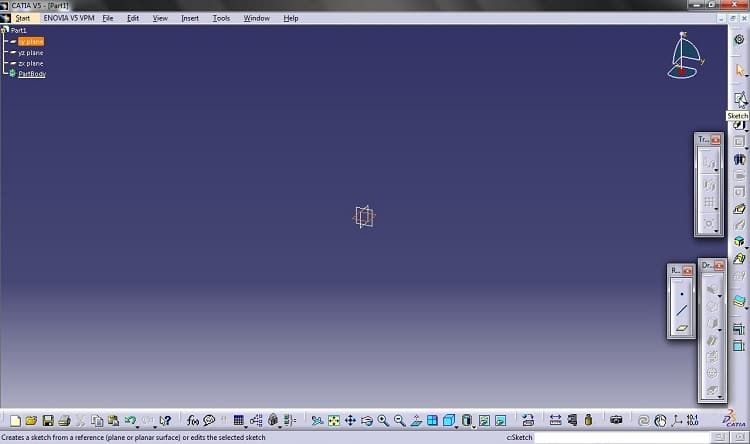
- از نوار منو، روی شروع کلیک کنید، سپس به طراحی مکانیکی بروید و طراحی قطعه را انتخاب کنید.
- نام قطعه را «آموزش» بگذارید و مطمئن شوید که گزینه «فعال کردن طراحی ترکیبی» تیک نخورده باشد و در عین حال، گزینه «ایجاد یک مجموعه هندسی» تیک خورده باشد.
- فایل را در مسیر دلخواه خود ذخیره کنید. به یاد داشته باشید، پسوند فایل برای یک مدل جامد در CATIA ،CatPart است.
2-5# ایجاد یک مدل پایه با دستور pad ad com
- در این مرحله با ایجاد مدل پایه شروع میکنیم.
- از نوار ابزار Sketcher، گزینه Position Sketch را انتخاب کنید و صفحه XY را بهعنوان مرجع انتخاب کنید.
- از دستور Centered Rectangle از نوار ابزار Profile برای رسم یک مستطیل استفاده کنید و مطمئن شوید که مبدأ مختصات در مرکز مستطیل قرار دارد.
- ابعاد را با استفاده از دستور Constraint مطابق با الزامات طراحی خود اعمال کنید.
در این گام، این طرح دوبعدی را به یک مدل سهبعدی تبدیل کنید:
- روی آیکون خروج از Sketcher کلیک کنید.
- دستور Pad را از نوار ابزار Sketch-Based Featuresانتخاب کنید. این دستور به شما امکان میدهد به طرح خود ضخامت (عمق) بدهید.
- طول پد را روی ۱۰ میلیمتر تنظیم کرده و روی تأیید کلیک کنید.
3-5# ایجاد یک قطعه s با دستور pocket c

- در مرحله بعد، با استفاده از دستور Pocket، یک شیار در پایین دال اضافه خواهیم کرد.
- سطح زیرین دال را بهعنوان صفحه مرجع برای طرح جدید خود انتخاب کنید.
- دوباره از دستور مستطیل مرکزی برای ترسیم اسلات و اعمال قیدهای لازم استفاده کنید.
- از Sketcher خارج شوید و Pocket Commund d را انتخاب کنید.
- در پنجره تعریف پاکت، First Limit را روی Up to Surface تنظیم کنید و سطح مقابل را بهعنوان مرز جیب انتخاب نمایید.
4-5# اضافه کردن سوراخها مانند دایره و پاکت

- حالا بیایید دو سوراخ روی تخته ایجاد کنیم.
- سطح بالایی دال را به عنوان مرجع برای ترسیم جدید انتخاب کنید.
- از دستور Circle برای رسم یک دایره استفاده کنید و مطمئن شوید که با محور عمودی همتراز است.
در صورت نیاز، یک قید تصادفی (Coincidence Constraint) با مقدار t برای قرار دادن دایره در مرکز اعمال کنید. - پس از اتمام طرح،دوباره از دستور Pocket استفاده کنید و First Limit را روی Up to Last تنظیم کنید، که کل عمق قطعه را برش میدهد.
برای ایجاد سوراخ دوم، از دستور Mirror استفاده خواهیم کرد:
- سوراخ را انتخاب کنید و ازنوار ابزار Transformation، با استفاده از دستور Mirror، سوراخ را به صورت متقارن در امتداد محور H تکرار کنید.
5-5# ایجاد یک تبلیغ عمودی در صفحه

- صفحه ZX را از درخت مشخصات انتخاب کرده و روی Position Sketch کلیک کنید.
- با استفاده از دستور Profile یک پروفیل عمودی رسم کرده و ابعاد لازم را برای محدود کردن طرح اعمال کنید.
- از محیط Part Design کتیا خارج شوید و دستور Pad را اعمال کنید و طول را روی ۶ میلیمتر تنظیم کنید.
گزینه Mirror Extend را فعال کنید تا مطمئن شوید که پد به صورت متقارن از هر دو طرف امتداد مییابد.
6-5# اضافه کردن یک باس با دایرههای هممرکز

آخرین ویژگی که ایجاد خواهیم کرد، یک boss در بالای پد عمودی با استفاده از دو دایره متحدالمرکز است.
- سطح بالایی پد عمودی را انتخاب نموده و ازدستور Circle برای رسم دو دایره متحدالمرکز استفاده کنید.
- دستور Pad رابرای بیرون کشیدن ناحیه بین دو دایره اعمال کنید و طول آن را روی ۲۵ میلیمتر تنظیم نمایید.
7-5# بررسی و ذخیره

حالا که مدل ما کامل شد، آن را بررسی کنید:
- برای مشاهده تمام ویژگیها و طرحهای اعمال شده روی مدل، بخش بدنه (Part Body) را در درخت مشخصات (Specification Tree) باز کنید.
- اگر نیاز به ایجاد تغییرات دارید، روی هر ویژگی یا طرح در درخت دو بار کلیک کنید تا آن را ویرایش کنید.
- در نهایت، مدل خود را با کلیک روی File > Save یا فشردن کلیدهای Ctrl+S ذخیره کنید.
سخن آخر
به طور خلاصه، محیط Part Design کتیا، محیطی قدرتمند برای ایجاد و اصلاح مدلهای سهبعدی است که بر رویکرد پارامتری و مبتنی بر ویژگی برای مدلسازی جامدات تأکید دارد.
این محیط، به طور گسترده در صنایع مختلف، از جمله هوافضا، خودرو و کالاهای مصرفی، برای طراحی قطعاتی که نیاز به دقت و هندسههای پیچیده دارند، استفاده میشود.
بهروزرسانیهای محیط Part Design کتیا، در CATIA V5 2024، پیشرفتهای قابلتوجهی را به همراه داشته است که تجربه کاربری و دقت طراحی را افزایش میدهد.
با ویژگیهای جدید برای دستور thick surface، معرفی گزینههای پیشنمایش برای دستورهای thickness و replace face و دستور نوآورانه multihole، کاربران میتوانند انتظار یک فرایند طراحی سادهتر و کارآمدتر را داشته باشند.
این پیشرفتها نشاندهنده تعهد به بهبود عملکرد نرمافزار CAD است و دستیابی طراحان به اهدافشان را با دقت و سرعت بیشتر آسانتر میکند.
نظرتون درباره این مقاله چیه؟
ما رو راهنمایی کنید تا اون رو کامل تر کنیم و نواقصش رو رفع کنیم.
توی بخش دیدگاه ها منتظر پیشنهادهای فوق العاده شما هستیم.


